時間:2023-10-13 來源:互聯網 瀏覽量:
win10 microsoft edge兼容性設置,Win10自帶的Edge瀏覽器作為微軟最新推出的瀏覽器,憑借其快速、安全的特點,受到了廣大用戶的喜愛,在使用過程中,我們有時會遇到一些兼容性問題,導致某些網頁無法正常顯示或功能無法正常使用。為了解決這一問題,微軟為Edge瀏覽器提供了兼容性設置,使其能夠更好地適應各種網頁。在本文中我們將詳細介紹如何設置Edge瀏覽器為兼容模式,以便更好地解決兼容性問題。
操作方法:
1.首先在Windows10係統桌麵,依次點擊“開始/Microsoft edge”菜單項。
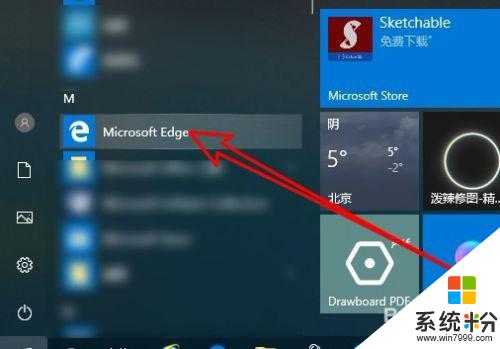
2.接下來在打開的Windows10的edge瀏覽器軟件主界麵,我們點擊上麵的“地址欄”文本框。
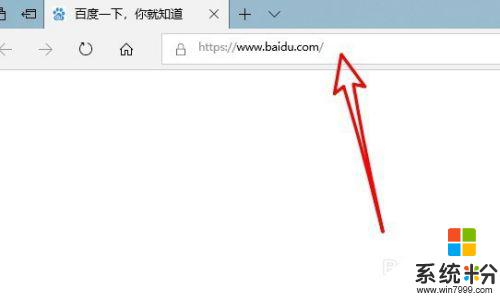
3.在文本框中輸入about:flags網址後按下回車鍵。
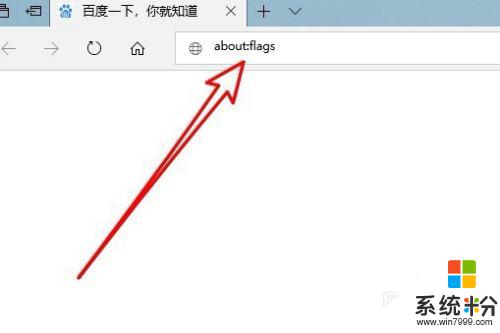
4.這時就會打開edge瀏覽器的設置頁麵,在頁麵中看到“使用Microsoft兼容性列表”的設置項。
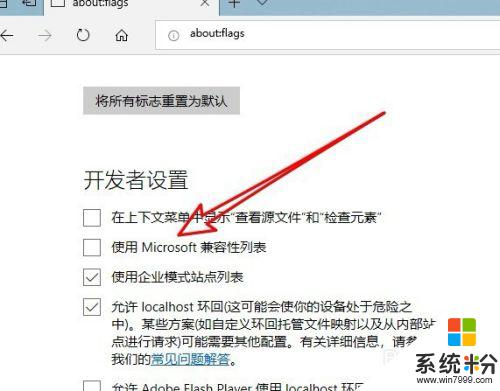
5.我們勾選該設置項前麵的複選框即可。
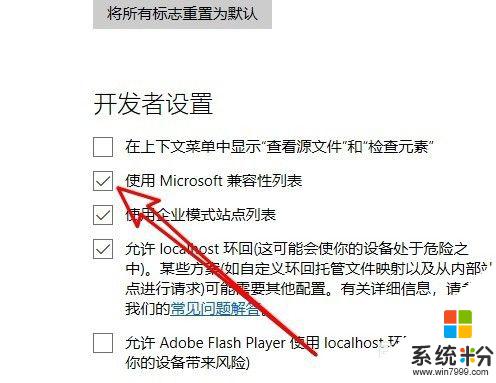
6.這時就會在edge瀏覽器頁麵中看到需要重新啟動瀏覽器後使設置生效的提示信息。待瀏覽器重新啟動後,就可以使用edge瀏覽器的兼容模式了。
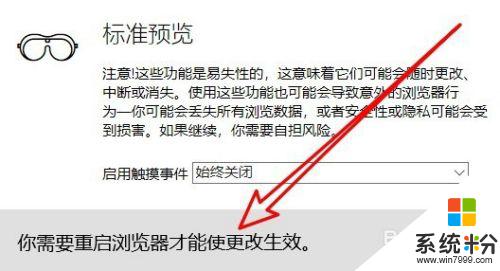
以上是win10微軟Edge的兼容性設置的全部內容,如果您遇到了類似的問題,可以參考本文中介紹的步驟進行修複,希望這些信息能夠對您有所幫助。